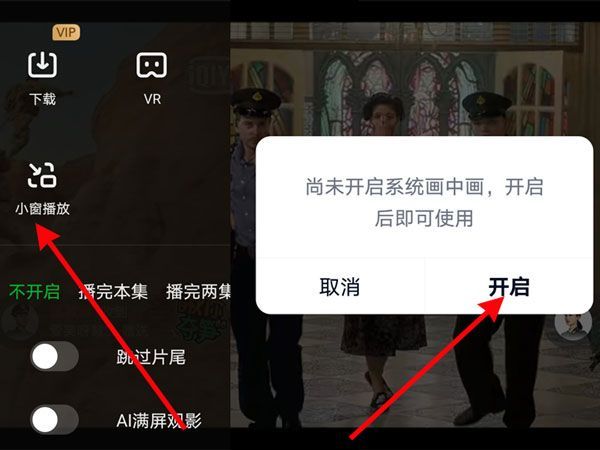今天游戏小编为大家带来爱奇艺极速版怎么小窗口播放的详细内容,爱奇艺极速版是一款备受欢迎的在线视频播放软件,提供了丰富的视频资源和高清流畅的播放体验。有时候,我们需要在观看视频的同时进行其他操作,例如浏览网页或回复消息,这时小窗口播放功能就显得非常实用了,那用户该怎么才能设置小窗口播放呢?不要担心,今天就给大家带来了设置小窗口播放教程的攻略内容,希望这个方法对大家有所帮助,请各位小伙伴们快快收好。

爱奇艺极速版怎么小窗口播放
1、打开爱奇艺视频,点击视频右下角的全屏图标。
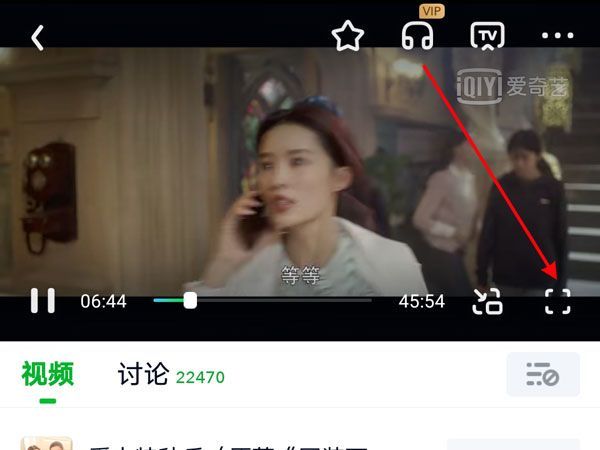
2、点击右上角三点,进入更多设置。

3、点击小窗播放,开启画中画模式,再次点击小窗播放即可。